发布时间:2022-02-15 14: 10: 23
品牌型号:联想GeekPro 2020
系统: Windows 10 64位专业版
软件版本: Microsoft 365
outlook邮件撤回怎么弄?通过撤回功能,将已发送的、对方未读的邮件撤回。outlook邮件撤回是否成功,取决于很多因素,包括邮件是否已读,是否使用outlook客户端发送,以及对方邮箱的服务商类型等。
一、outlook邮件撤回怎么弄?
在Microsoft 365版outlook中,邮件撤回功能可在单个邮件中设置,如图1所示,打开邮件正文(双击邮件缩略图),单击左上角的文件菜单。
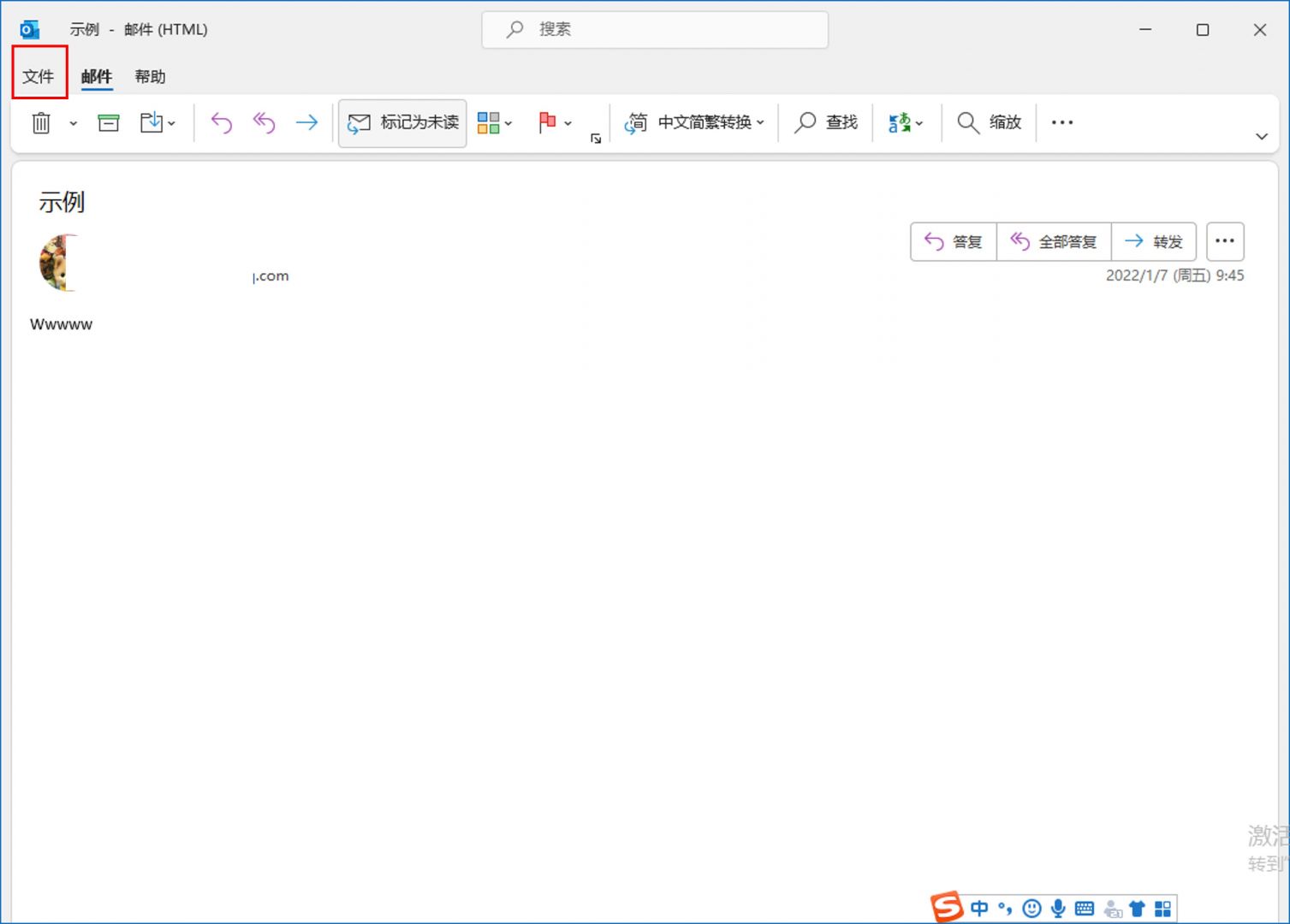
接着,如图2所示,单击文件菜单中的“信息”选项,在右侧功能中单击“重发或撤回”,并选择其下拉菜单中的“撤回该邮件”。
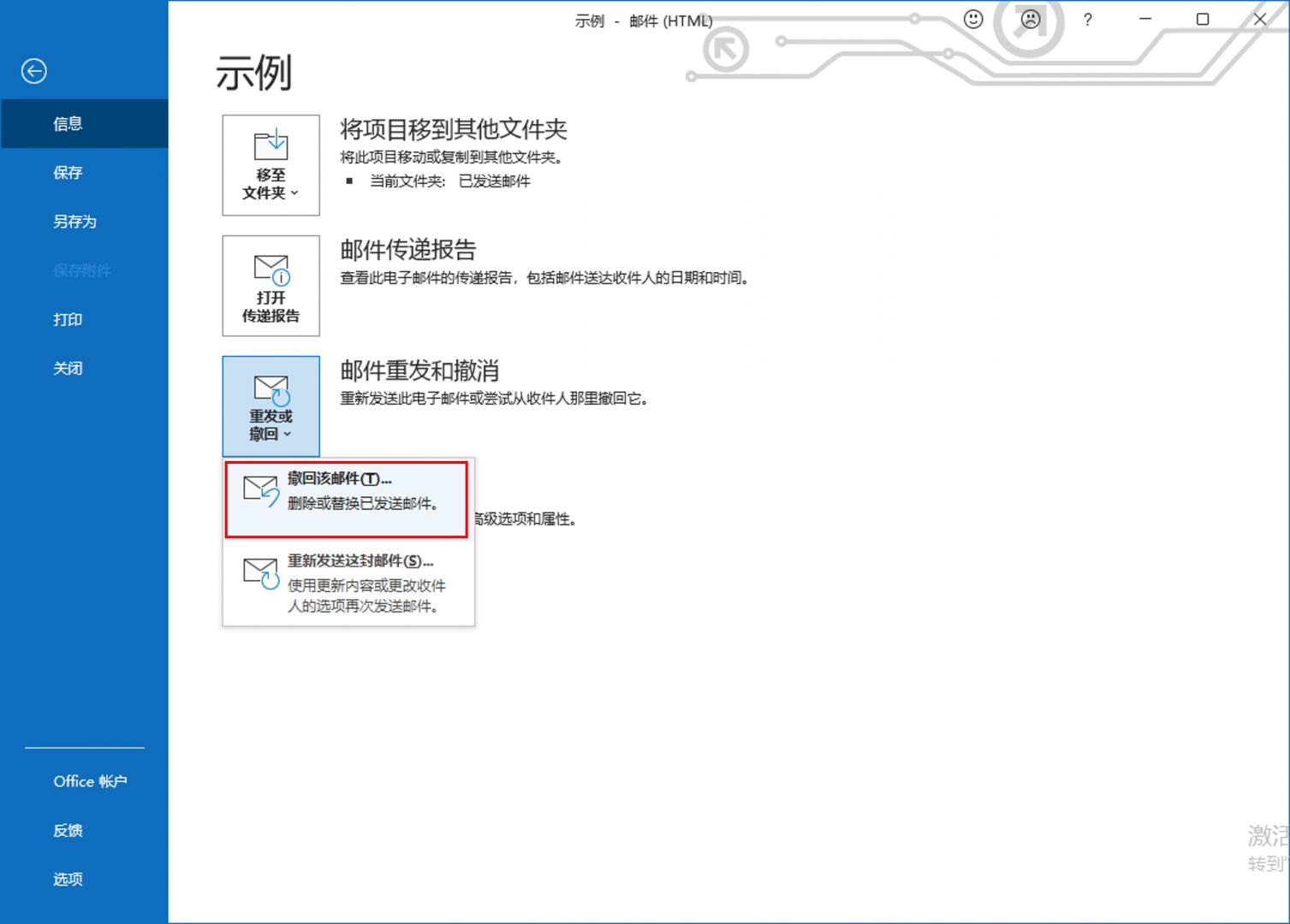
如果收件人已经阅读了邮件,outlook将无法进行撤回的操作;如果收件人尚未阅读邮件,就可以选择删除该邮件的未读副本,或删除未读副本并用新邮件替换。
强烈建议勾选“告诉我对每个收件人的撤回操作是成功还是失败”,以准确获悉邮件撤回的状态。
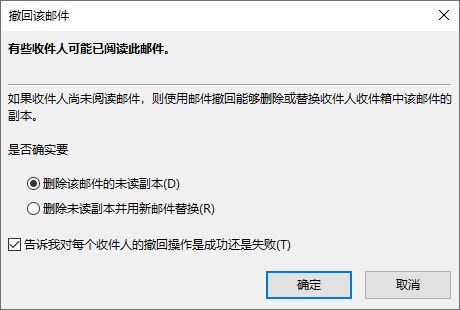
完成以上操作后,我们就可以在邮件正文看到与撤回相关的提示信息。
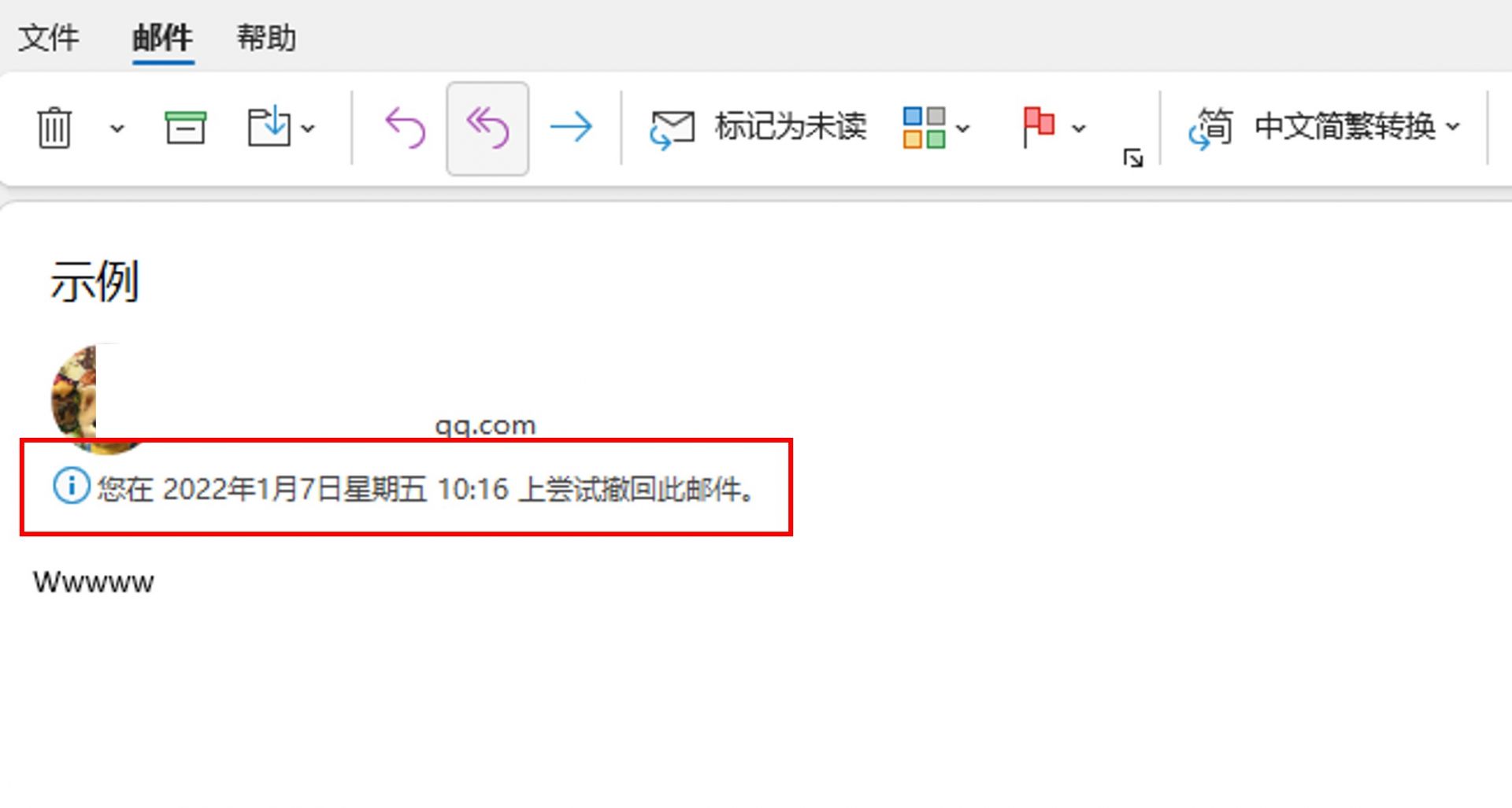
二、outlook邮件撤回是否成功
以Microsoft 365版outlook为例,撤回成功后,我们会收到撤回成功的提示邮件。当然,如果撤回失败,只要我们勾选了撤回状态提示,也会收到撤回失败的提示邮件。
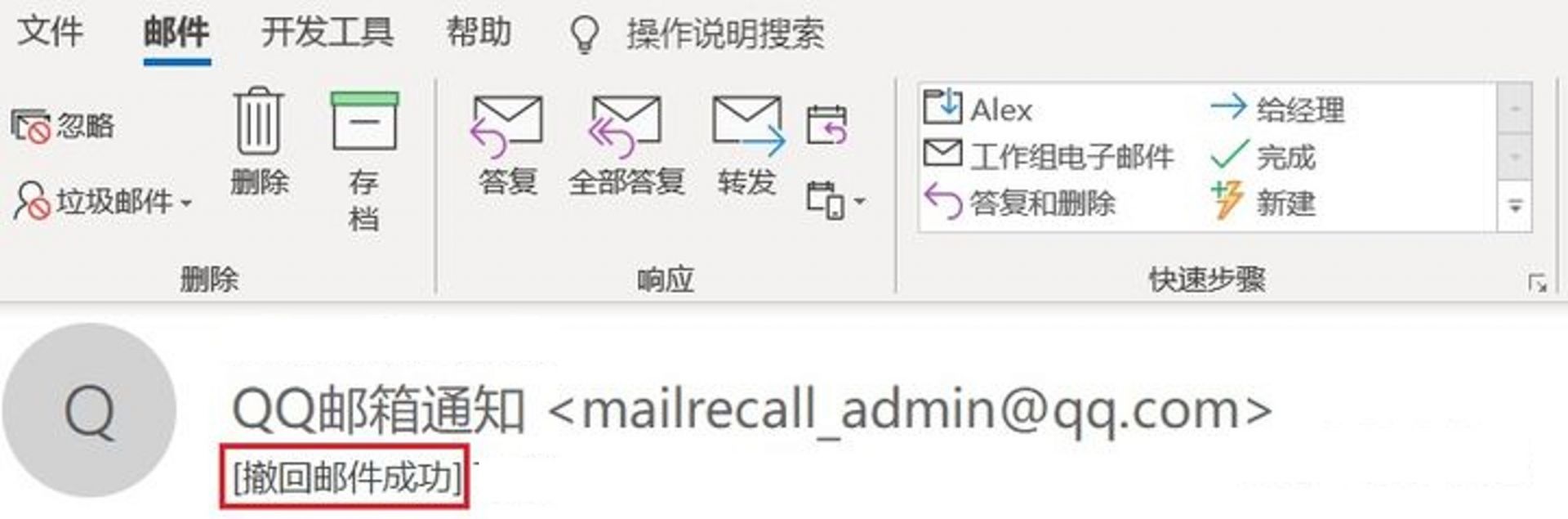
影响是否成功撤回的因素很多,成功撤回一般需要满足以下条件:
1、邮件必须未读
2、需使用outlook exchange客户端系统,不能使用outlook网页端
3、对方邮箱的服务器类型不能是web服务器,因web服务器一旦邮件发送就会消失,无法做到撤回
4、对方也使用outlook exchange客户端系统
因此,outlook的撤回更适用于同公司内使用outlook exchange客户端系统进行收发邮件的情况,因同一公司使用的邮箱类型相同,可通过outlook exchange系统撤回邮件。

三、outlook邮件撤回多久才知道结果
在满足撤回条件下,
1、如果收件人未阅读邮件,可在几分钟内收到撤回成功通知。
2、如果收件人已阅读邮件,一般可立即收到撤回失败的通知。
3、一些特定的邮箱服务器,如QQ邮箱等,可能有30分钟的撤回通知延迟,不同邮箱服务器情况不同。
四、小结
以上就是关于outlook邮件撤回怎么弄,outlook邮件撤回是否成功的相关内容。以Microsoft 365版outlook为例,通过为特定邮件设定撤回功能,可将满足一定条件下的未读邮件撤回,建议用于同公司内的、同使用outlook exchange的情况。
作者:泽洋
展开阅读全文
︾
读者也喜欢这些内容:

OneNote如何取消首字母大写 OneNote怎么设置首行缩进
许多人在使用Microsoft 365的过程中,会在使用OneNote过程中遇到一些具体操作的问题,比如OneNote取消首字母大写等方面的问题,今天我将给大家介绍OneNote如何取消首字母大写,OneNote怎么设置首行缩进的具体操作步骤,以便大家更加熟练地操作Microsoft 365。...
阅读全文 >
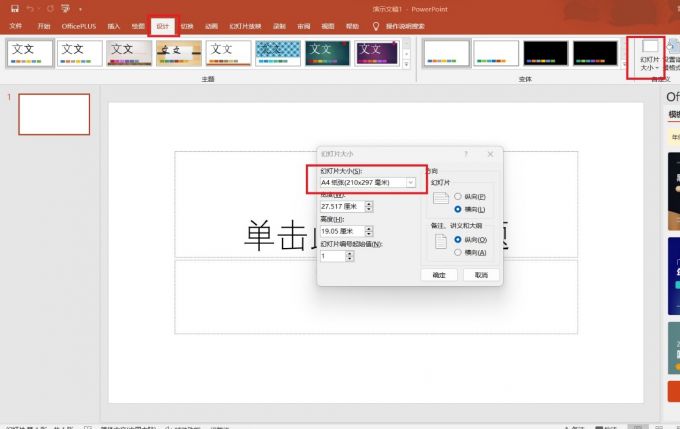
PPT打印怎么铺满整张a4纸不留白 PPT打印怎么一页打印多个
许多人在使用Microsoft 365的过程中,会遇到PPT打印方面的问题,比如如何打印铺满a4纸。今天我将给大家介绍PPT打印怎么铺满整张a4纸不留白,PPT打印怎么一页打印多个的操作过程,以便大家更加熟练地操作Microsoft 365。...
阅读全文 >
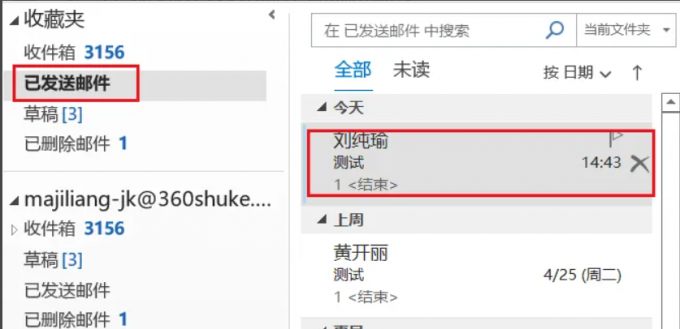
outlook是什么软件outlook邮箱撤回邮件方法
Outlook是微软公司开发的一款邮件客户端,也是Office办公套件的一部分。它可以与多个电子邮件服务提供商(如Outlook.com、Exchange、Gmail等)集成,用户可以使用Outlook来发送、接收和管理电子邮件、日历、联系人、任务等信息。本篇文章将为大家介绍一下Outlook是什么软件以及Outlook邮箱撤回邮件方法。...
阅读全文 >

word取消表格特殊格式怎么弄 word取消表格留下文字怎么弄
表格作为文档内容的一个重要部分,可以为读者清晰地展示数据的情况。为表格套用不同的格式,可以使得内容更加引人注目;不为表格套用格式,比较方便读者阅读。接下来我就来为大家介绍两个在表格编辑中遇到的问题:Word取消表格特殊格式怎么弄?Word取消表格留下文字怎么弄?...
阅读全文 >